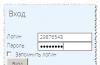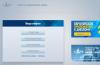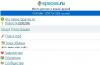Для современных детей разобраться с тем, как использовать интернет и смартфон, — дело простое и быстрое. К счастью, обезопасить чадо от материалов «18+», коих в сети отнюдь не мало, тоже несложно. У операторов есть сервисы для настройки использования гаджетов детьми. Мы разберёмся с их возможностями на примере услуги «Контроль интернета» МТС.
Закрываем доступ на сайты
«Будет лазить где попало» — основной страх родителя, ребёнок которого пользуется сетью. Выход один — фильтрация контента. В « » есть пять режимов безопасности для каждого возраста. Доступны варианты от самого строгого «До 7 лет», с доступом к очень ограниченному списку детских сайтов и безопасным поиском, до «Взрослый», где список разрешённых сайтов значительно расширен, но сайты опасных категорий всё равно заблокированы. В «Личном» режиме можно самостоятельно «закрывать» разные категории сайтов, включать режим безопасного поиска в «Яндекс», Google и YouTube. Если вы захотите разрешить пользоваться заблокированным системой ресурсом, сформируйте собственный «белый» список.
Режимы безопасности
Группы сайтов
Устанавливаем расписание
Избежать «ну ещё пять минут, пожалуйста» и решить вопрос со школьными переменами без отрыва от экрана поможет настройка расписания доступа. В сервисе МТС можно выбрать дни недели и время, когда доступ к интернету будет полностью запрещён. В часы и дни «икс», например, в будни ребёнок не сможет выйти в сеть вообще, в другое время, например, вечером в выходные, будет пользоваться ей в соответствии с настроенным типом фильтрации.
Расписание доступа
Заводим журнал
«Контроль интернета» позволяет посмотреть подробную статистику использования интернета ребёнком. На ваш e-mail по выбранному расписанию могут приходить отчёты с информацией о том, когда, какие сайты и сколько раз посещал ребёнок. Для этого нужно будет установить расширенную связку между номером ребёнка и родителя, о чём мы подробно расскажем ниже.
Статистика
Дата и время посещений
Ещё одна возможность услуги - отключение загрузки файлов на смартфон или выбор разрешённых категорий - изображения, аудиофайлы, видеофайлы или документы.
Как это настроить?
Обезопасить детский смартфон можно за пару минут. Для этого понадобится он сам (аппарат, а не ребёнок), ваш телефон и компьютер.
1. Самый простой вариант — набрать на своём телефоне команду *111*1116*1# В ответ придёт SMS о подключении на номере услуги «Контроль интернета. Родитель». Между номерами родителя и ребенка возможны два типа связок:
- базовая связка, позволяющая управлять настройками устройства ребенка. Для установки необходимо подтверждение на сервисное sms-сообщение;
- расширенная связка помимо управления настройками, позволяет просматривать историю просмотренных и заблокированных в рамках оказания услуги сайтов. Номера родителя и ребенка должны быть оформлены на один лицевой счет или на одного и того же абонента (проверка по паспортным данным владельца номера). Проверка занимает до трех дней.
2. Теперь направляйтесь в Личный кабинет МТС, чтобы отправить запрос о подключении услуги ребёнку. Выберите раздел «Управление услугами», «Интернет» и перейдите по ссылке « ». Окно для добавления номера ребёнка сложно не заметить. Если он оформлен на вас, выберите «Расширенная связь» и получите возможность не только устанавливать правила для использования интернета, но и просматривать статистику посещений и скачиваний.
Выбор услуги
Выбор типа связки
На номер сына или дочери придёт SMS-сообщение с просьбой подтвердить согласие на связку номеров. После отправки ответа с текстом «Да» можно будет переходить к настройке правил.
Вы, наверное, замечали, что, стоит Вам отвернуться, как ребёнок уже взял телефон и начал искать в интернете мультик. К сожалению или к счастью, современные дети учатся искать в интернете нужные им видео или картинки раньше, чем начинают говорить. Это факт, который нам необходимо принимать. И не просто принимать, а приспосабливаться к нему. Чем раньше дети получают доступ в интернет, тем выше вероятность того, что они наткнутся на нежелательную информацию. Чтобы уменьшить вероятность такого события или даже свести её на нет, компания «Мегафон» разработала опцию «Детский интернет», которая поможет родителям оградить своего ребёнка от возможного вредного воздействия интернета. В этой статье мы расскажем об услуге «Детский интернет», её стоимость, способах подключения и отключения.
Основные сведения
Детский интернет – услуга, закрывающая доступ к сайтам, на которые нежелательно заходить детям. Она работает на основе базы данных, содержащей постоянно обновляющийся список сайтов с безопасным для детей контентом. Все сайты, которые не входят в этот список, - а их количество насчитывает более 500 млн . наименований, - автоматически недоступны для соединения. К нежелательным относятся все сайты, содержащие материалы для взрослой аудитории, реализацией нелегальных товаров и услуг, азартными играми и прочими опасными категориями. Также к ним относятся сайты, используемые для обхода фильтрации.
Для закрытия доступа к нежелательным сайтам услуга использует специальный сертификат безопасности, который необходимо установить на устройство, куда подключается услуга.
Услуга подключается бесплатно
Абонентская плата - 2 руб/сут .
«Детский интернет» работает на всех устройствах, на которых можно использовать Сим-карту «Мегафон», будь то, компьютер или ноутбук (посредством интернет-модема), планшет или смартфон. Главное – наличие установленного на устройство сертификата безопасности . Для каждого устройства он устанавливается согласно собственной инструкции.
Услуга работает по всей территории России, где действует обслуживание «Мегафона» , но компания не гарантирует корректное функционирование в международном роуминге.
Также многих волнует вопрос, сможет ли ребёнок сам случайно выключить эту услугу? Ответ: нет, не сможет , поскольку для её отключения необходимо обращаться в салон связи с документами, подтверждающими личность, и просить её отключить. Кроме того, рекомендуется установить кодовое слово для обращения в контактный центр.
Также необходимо использование стандартных браузеров . То есть при выходе в интернет через браузеры Opera mini или Opera Turbo «Детский интернет работать не будет. Лучше использовать другие браузеры, например Firefox.
Как подключить
Подключить «Детский интернет» можно тремя способами:
- Ввести номер телефона в разделе «Подключить » на странице услуги на официальном сайте «Мегафона»
- Отправить SMS-сообщение с текстом «ON » на номер 5800
- Через USSD-команду *580*1 # .
Как отключить
Как уже было сказано, отключить можно
- Либо обратившись в салон связи «Мегафон» с паспортом
- Либо позвонить в Контактный центр по номеру 0500 со своего мобильного телефона или по номеру 8-800-550-05-00 с чужого телефона.
Ограничения использования
Подключение услуги недоступно, если Вы пользуетесь услугами
Интернет полон безопасными и иногда даже полезными образовательными и развлекательными ресурсами, которые могут быть использованы даже детьми. К сожалению, в сети так же много неподобающего контента, который предназначен далеко не для детей. Вторая опасность — деятельность мошенников и хакеров, также некоторые дети проводят в интернете слишком много времени, практически не покидая свою комнату в свободное время.
Некоторые родители прибегают к крайним мерам — запрещают ребенку пользоваться компьютером, устанавливая на него пароль. Однако, это не всегда приводит к желаемому результату, часто дети или обижаются или устраивают истерики. У этой проблемы есть множество решений, которые не будут восприняты ребенком столь болезненно.
Родительский контроль от Microsoft — специальная функция, обеспечивающая защиту детей, когда они используют семейный компьютер.
Она влияет на три аспекта:

Для включения родительского контроля необходимо создать отдельную учетную запись для детей. Она позволит ребенку пользоваться только допустимыми программами и посещать разрешенные родителями сайты.
Примечание! Перед созданием новой учетной записи убедитесь, что на вашей собственной установлен пароль. Не говорите его ребенку.
Шаг 1 . В меню «Пуск» откройте «Панель управления».

Шаг 2. Выберите «Учетные записи пользователей» и откройте раздел «Управление другой учетной записью».




Когда учетная запись для детей создана, можно приступать непосредственно к установлению родительского контроля.
Шаг 4. Снова откройте раздел «Учетные записи пользователей» в «Панели управления».

Шаг 5. Теперь помимо вашей собственной там отражается и новая, созданная вами только что. Откройте детскую учетную запись.

Шаг 6. Нажмите «Установить родительский контроль».

Шаг 7. В новом окне откроются все параметры, которые родители могут настраивать по собственному усмотрению.

Шаг 8. Настраиваем время использования компьютером. Выделите курсором время, когда работа за компьютером будет запрещена или разрешена.

Шаг 9. Настраиваем игры. В первую очередь решите может ли ребенок запускать игры, у которой нет оценки, а затем установите допустимую на ваш взгляд возрастную категорию.


Шаг 10. Выберите из списка всех установленных на компьютере программ те, которые можно запускать. Не отмечайте браузеры, чтобы ограничить ребенку доступ к интернету.



Родительский контроль через роутер
Многие современные роутеры имеют встроенную функцию контроля за детьми. Все уже заранее предусмотрено, пользователям остается лишь внести персональные изменения.
Шаг 1. Откройте настройки своего маршрутизатора в браузере, введя один из адресов, которые вы видите на скриншоте ниже, в строку поиска.

Шаг 2. Введите свой логин и пароль.

Шаг 3. Перейдите в раздел «Интернет».

Шаг 4. В меню слева выберите «Родительский контроль». Суть этой функции заключается во внесении ограничений для каждого отдельного устройства, которое подключается к домашней сети.

Шаг 5. Измените настройки, добавив правило времени и фильтрацию адресов. Для начала создайте новое правило времени.

Шаг 6. Придумайте и впишите название для этого правила, установите ограничения, удовлетворяющий интервал пользования интернетом. В разделе «Применимо к» отметьте только те устройства, которыми пользуется ваш ребенок, это может быть ноутбук, телефон или планшет.

Шаг 6 . Вы также можете ввести несколько URL адресов которые не будут открываться с выбранных вами устройств.

Не забудьте сохранить все изменения и по возможности перезагрузите свой маршрутизатор. Главное преимущество этого способа — возможность ограничить доступ ребенка к интернету не только с компьютера, но и с любого другого устройства, которое он использует дома. Эти ограничения не коснутся мобильных телефонов и планшетов с сим-картами, если ребенок не подключается к Wi-FI.
ПО для контроля
Помимо встроенных функций рассмотренных выше существует множество программ от сторонних разработчиков, которые также помогают ограничить доступ детей к интернету.
| Программа | Изображение | Описание |
|---|---|---|
 | Первое предложение этой компании на рынке программного обеспечения для родительского контроля. Программа предлагает фильтрацию на основе облачных вычислений и блокирование вебсайтов из 70 различных категорий (наркотики, порно, азартные игры, насилие и т.д.). Есть возможность составлять свои собственные списки запрещенных сайтов на основании своих потребностей. Программа работает на новейших платформах Windows, MacOS, iOS и Android |
|
 | Программа имеет очень понятный, простой в использовании интерфейс. Функции включают в себя: мониторинг социальных сетей, индивидуальные временные рамки для игр или приложений, возможность отслеживать текстовые сообщения и звонки. Интернет-фильтр распознает сайты с неприемлемым содержанием в режиме реального времени и блокирует их. Questudio работает на Windows, MacOS, Android и iOS. Некоторые дополнительные функции (такие, как блокирование игр, отслеживание местоположения и т. д.) доступны по подписке |
|
 | Функции: защита подключенных к Интернету игровых консолей, таких как Xbox One, автоматическое блокирование мошеннических сайтов. Конкурентное преимущество этой программы заключается в возможности применять настройки родительского контроля не только к отдельным устройствам, но и к маршрутизатору, что позволяет фильтровать абсолютно весь трафик, который проходит через него |
|
 | Это бесплатное программное обеспечение для родительского контроля отслеживает: с кем общается ребенок, какие сайты и программы использует. Она ведет подробный журнал активности. Оно не ограничивает доступ, но позволяет контролировать за деятельностью ребенка в сети. К сожалению, не все функции доступны в бесплатной версии, но оно и без них остается достаточно продуманным инструментом обеспечения безопасности детей |
Видео — Как добавить учетную запись и настроить родительский контроль в Windows 10
Компания МегаФон позволяет родителям оградить своих детей от нежелательных сайтов при помощи специальной услуги «Детский интернет». Благодаря опции ребенок сможет заниматься серфингом в сети, только на те сайты, доступ к которым, есть в белом списке. Другими словами, ребенок может и заходить на те сайты, которые были оценены экспертами как . Количество ресурсов для пользования превышает количество в 500 млн. сайтов. Кроме того, каждый день добавляется по 100 тыс. новых сайтов.
Стоит отметить, что подобная опция хороша именно для детей маленьких по возрасту. Услуга создана для того чтобы дети не заходили на запрещенные сайты.
Хотите по-настоящему безлимитный интернет? Услуга !
Подробнее об услуге
Для корректного использования сервиса потребуется устанавливать специальные сертификаты на те устройства, на которых будет использование опции. Данные сертификаты можно скачать на официальном сайте. Также на сайте предоставлено подробное описание по установке сертификата для каждого отдельного устройства.
Услуга «Детский интернет» имеет некоторые ограничения, а именно она не может функционировать наряду с некоторыми другими услугами от компании МегаФон. Детальнее можно узнать у оператора или на сайте компании. Что касается использования, то подключить опцию можно в любой точке России. Действие функции также распространяется по всей стране, но гарантии того, что работа будет корректной в национальном роуминге не гарантированна. Абоненты могут быть 100% уверены на работоспособность опции в домашней сети. Стоит заметить, что в международном роуминге условия действия не будут распространяться.
Активированная опция не может использоваться с такими браузерами, как Opera Mini или Opera Turbo. Кроме того, те браузеры, которые функционируют по подобной технологии, тоже не поддерживаются. Для корректной работы потребуется пользоваться иными видами браузеров, к примеру, Firefox.
Родителям, которые установили подобную опцию, следует знать, что самостоятельно не сможет ее деактивировать. Поскольку для отключения не предусмотрено никаких команд или отправки сообщений, также нельзя отключить сервис через личный кабинет. Родителям, которые используют услугу, рекомендуется во время подключения поставить специальное слово-пароль, который нужно называть при отключении.

Опция будет работать на любых устройствах, на которые можно поставить сим-карту компании МегаФон. Если говорить о стоимости, то за активацию услуги плата не взимается, что является положительным фактором. Но абонентам потребуется платить каждый день абонентскую плату в размере 2 рублей. Таким образом, месячная плата за «Детский интернет» составит 60 рублей. При этом доступ не ограничивается и является безлимитным.
Как подключить услугу
Прежде всего, обратите внимание, что активировать данный сервис могут люди, которые достигли 18 лет. Соответственно, у которых есть паспорт. Для активации потребуется применить один из удобных методов:
- Самым простым является отправка сервисного запроса оператору. Для этого нужно ввести на устройстве *580*1# . После ввода необходимо осуществить звонок. Далее, запрос будет отослан, а клиент через некоторое время получит уведомление об успешной активации услуги.
- Не менее простым методом является отправка текстового сообщения оператору связи. Для этого в теле письма следует прописать слово «ON» и отослать его по номеру 5800. В качестве подтверждения активации абонент получит встречное сообщение с нужной информацией.
- Еще одним методом самостоятельной активации является использование личного кабинета на сайте компании. Для этого потребуется пройти краткую регистрацию и получить пароль для входа. Затем во вкладке с услугами найти нужную опцию и подключить ее нажатием на нужную кнопку.
- Если самостоятельно не получается установить услугу, тогда рекомендуется взять паспорт и пройти в фирменный салон МегаФон. Опытные специалисты после подтверждения личности смогут подключить услугу и настроить ее для корректной работы.
- Еще можно активировать услугу через справочную службу. Для этого нужно позвонить по телефону 0500. После того как оператор даст ответ попросить его подключить сервис. Возможно, оператор попросить озвучить номер и серию паспорта или назвать кодовое слово, которое указывалось при регистрации сим-карты.
Как отключить Детский интернет на МегаФон
Для деактивации услуги методов предоставляется намного меньше. Это сделано для безопасности, чтобы дети не смогли самостоятельно отключить опцию. Итак, для отключения следует:
- Обратиться в фирменный магазин МегаФон и попросить специалиста деактивировать услугу, закрепленную за номером. Для данного метода потребуется документ, который может подтвердить личность.
- Можно набрать оператора службы поддержки по телефону 0505. Данный номер подходит для клиентов компании МегаФон. В случае совершения звонка с номера другого оператора или с городского телефона, нужно использовать 88005500500. После ответа оператора попросить его деактивировать сервис. Для успешного окончания процедуры оператор может потребовать назвать код и паспортные данные.
Напоследок нужно заметить, что информация представлена для жителей Москвы и Московской области. Абонентам на территории других областей, рекомендуется детализировать информацию по оплате на сайте компании или у оператора мобильной связи.
Современные дети чуть ли не с пеленок тянутся к цифровым гаджетам. Самые востребованные для них устройства на сегодня - смартфон и планшет. Родителям приходится задумываться, как при этом оградить ребенка от нехорошего контента в интернете, сохранить свои данные в безопасности и защитить гаджет от случайного форматирования. О способах ограничения и контроля действий ребенка на мобильном устройстве мы расскажем в этой статье.
Ограничиваем доступ ребенку к устройству встроенными средствами Android
Стоит начать с того, что операционная система Android предоставляет в этом плане не слишком много возможностей. Первое, что мы можем сделать на детском смартфоне или планшете - активировать опцию «Родительский контроль» в настройках приложения Google Play. Это позволит фильтровать контент в магазине в зависимости от возрастного ограничения. Здесь на выбор предлагается установить максимально допустимый рейтинг для игр и приложений.В теории функция очень полезная, но на практике - не слишком эффективная, поскольку большая часть контента Google Play имеет рейтинг 3+. Если с играми все еще терпимо, то с приложениями - полный бардак. Даже при минимальном возрастном рейтинге ребенок может скачать и установить банковские клиенты, онлайн-магазины, утилиты для настройки системы и получения ROOT и многое другое. Кстати, рекомендуем также проверить, не привязана ли к аккаунту Google банковская карта, иначе рискуете лишиться всех денег.
Начиная с Android 4.2 в мобильной ОС появился многопользовательский режим для планшетов. Эта функция оказалась крайне востребованной для семей, которые вынуждены пользоваться общим устройством. Для смартфонов такую возможность добавили в Android 5.0 Lollipop. Многопользовательский режим позволяет создать на устройстве несколько пользователей с собственными аккаунтами или гостевой профиль.



Что это дает? Во-первых, у каждого пользователя есть свой рабочий стол, свой набор приложений с определенными настройками, никак не влияющими на другого пользователя. Однако в данном случае ребенок наравне со взрослым получает одинаковые права. Ему можно запретить разве что звонить и отправлять SMS.
Контролируем действия ребенка на Android сторонними приложениями
Наиболее простым решением, чтобы ребенок не натворил делов на смартфоне или планшете, является установка детского лаунчера.
Детский лаунчер Kid"s Shell выглядит как привет из прошлого. Интерфейс приложения, несмотря на свою целевую аудиторию, напоминает первые версии Android - выглядит несовременно и очень строго. Очевидно, что разработчики уделили больше внимания функциональной составляющей программы, нежели ее внешнему виду. Kid"s Shell - это своеобразная песочница, в пределах которой ребенок может осуществлять на смартфоне или планшете любые действия, которые вы ему разрешите. Это никак не затронет основных данных и системных настроек устройства.



Программа имеет два режима - родительский и детский. В первом случае вы добавляете на рабочий стол ярлыки тех приложений, которые станут доступными ребенку, настраиваете их расположение и все остальные опции. Затем активируете детский режим и отдаете аппарат ребенку. Можете быть уверенным, он не вызвонит все деньги и не запустит то, что ему запрещено. При этом программа заблокирует случайные переходы в магазин Google Play, а также клики по рекламным ссылкам в приложениях.
Чтобы выйти из лаунчера или вернуться в родительский режим программа предлагает решить несложную арифметическую задачку. Для детей постарше есть вариант установки пароля.
Среди полезных функций Kid"s Shell - установка времени, когда ребенку можно поиграть на смартфоне или планшете, например, с 12:00 до 15:00. В любое другое время доступ к устройству будет запрещен.



Полная версия приложения открывает дополнительные функции. Среди них - возможность менять обои рабочего стола, устанавливать лимит времени на планшете, блокировать доступ в интернет, разрешать входящие звонки и прочее.
В отличие от Kid"s Shell, интерфейс этого лаунчера выглядит действительно по-детски: веселые фоны, забавные значки и соответствующий шрифт. Рабочий стол лаунчера включает четыре категории: «Игры», «Развитие», «Обучение» и «Другое». Создавать или менять ярлыки программ, добавлять новые категории на рабочий стол нельзя. По умолчанию все установленные приложения находятся в пятой категории, недоступной для детей. Чтобы открыть к ним доступ, достаточно перетащить ярлык в одну из необходимых категорий.



Платная версия лаунчера позволяет устанавливать временные ограничения как на отдельные приложения, так и на целую категорию. Как только время подходит к концу, ребенку выводится соответствующее уведомление, затем программа или игра закрывается. «Родительский контроль» также позволяет просматривать статистику запущенных приложений за неделю. На данный момент у разработчиков есть еще одна программа с аналогичным названием, которая может работать как дополнение к лаунчеру, позволяя отслеживать местоположение ребенка и управлять настройками удаленно.



Преимуществом «Родительского контроля» в сравнении с предыдущим приложением является то, что в бесплатной версии лаунчер разрешает ребенку принимать и совершать звонки, что для некоторых родителей является очень важным моментом.
Лаунчер Kidix привлекает внимание уже с первого взгляда благодаря простому и продуманному интерфейсу с яркими персонажами и ненавязчивым интерактивным подсказкам при настройке приложения. А самое главное преимущество программы заключается в том, что она полностью бесплатная. Базовые возможности Kidix такие же, как у других детских лаунчеров. Главный экран приложения содержит три категории программ, в которые вы распределяете доступные для ребенка приложения. Kidix автоматически блокирует доступ к настройкам устройства и панели уведомления.



Основной акцент разработчиков сделан на ограничении времени. Здесь можно настроить время доступа к определенной категории программ, задать сразу несколько временных промежутков и даже указать разрешенные часы отдельно для будних и выходных дней. Если же этого будет мало, можно поставить суточный лимит времени на каждую из категорий с приложениями.


Отдельной функцией реализована возможность принимать и совершать звонки. В лаунчере есть удобная, а главное простая встроенная звонилка, в которую можно добавить только избранные номера телефонов и экстренные службы. Ребенок сможет позвонить только им. В дальнейшем разработчики Kidix планируют добавить в лаунчер удаленный контроль и развивающие задачки.


Помимо детских лаунчеров, существует целый ряд простых утилит, запрещающих доступ к определенным приложениям. Такое решение может стать полезным в случае, если ребенок пользуется мобильным устройством своих родителей.
Bear Lock - это блокировщик приложений в виде приветливого медвежонка Джаспера, который в игровой форме расскажет ребенку к каким программам ему запрещен доступ. С помощью Bear Lock можно легко поставить пароль на любое установленное приложение и даже системные настройки. Таким образом ваша почта, мессенджеры, SMS-сообщения, звонки и прочие приложения будут заблокированы.


После активации защитных функций утилита включает блокировку приложений моментально. Чтобы находчивый ребенок не удалил Bear Lock или какое-нибудь другое приложение на устройстве, в программе предусмотрена функция их защиты паролем.



Bear Lock распространяется бесплатно, но предлагает дополнительные платные функции, такие как защита уведомлений, фотосъемка при неудачных попыток обойти блокировку, ложное сообщение блокировки и возможность поставить Bear Lock на паузу. Но, в принципе, для защиты приложений будет достаточно и бесплатных опций.
Аналогичным образом поступает и приложение Touch Lock. Только в отличие от Bear Lock эта программа рассчитана на совсем маленьких детей, которые еще не совсем понимают, как управлять смартфоном и планшетом, но уже во всю стараются это делать. Touch Lock защищает от детей ваше мобильное устройство, путем блокирования кнопок. Приложение предлагает два режима блокировки:
- всех механических кнопок;
- всех механических кнопок и экрана.



В первом случае ребенок может активно управлять устройством с помощью жестов, то есть играть в развивающие игры, либо просто рисовать на экране. Во втором случае блокируется абсолютно все, за исключением кнопки выключения. Этот способ подойдет, например, для просмотра мультиков, когда не требуются кнопки или нажатия на экран. Активировать Touch Lock очень просто. Достаточно в шторке кликнуть по одному из двух режимов.
Наиболее серьезными приложениями, ограничивающие действия ребенка на смартфоне или планшете, являются специализированные сервисы, которые предлагают комплексное решение для родительского контроля. Зачастую это один из вариантов удаленного управления детским устройством.
Приложение Family Link от Google предназначено для родителей, которые хотят контролировать действия своих детей на смартфонах и планшетах под управлением Android. Утилита позволяет создать учетную запись Google для ребенка младше 13 лет и установить для нее определенные правила.
С помощью Family Link можно удаленно контролировать действия ребенка на мобильном устройстве, разрешать или блокировать запуск приложений. Загрузка контента из магазина Google Play, в том числе и покупки, будут предварительно подтверждаться взрослыми. Родители могут просматривать отчеты детской активности за неделю и за месяц, видеть сколько времени их ребенок тратит на каждое из установленных приложений, а также устанавливать дневной лимит на использование смартфона и «ночные часы» для отдыха. При этом ребенку будет запрещено абсолютно все, кроме звонков. Помимо этого, можно удаленно заблокировать устройство ребенка вручную в любое другое время, когда необходимо сделать перерыв. У родителей есть возможность даже поменять пароль блокировки смартфона или планшета.



Family Link ограничивает доступ ребенка к интернету, точнее ребенок сможет открывать только те сайты, которые находятся в разрешенном списке, либо можно позволить программе автоматически блокировать сайты со «взрослым» контентом. В добавок присутствует фильтр безопасного поиска Google. В качестве дополнительной опции программа умеет определять местоположение смартфона ребенка. Естественно, все эти действия родители могут совершать удаленно при условии, если на детском устройстве работает интернет и выполнен вход в учетную запись Google.
На текущий момент приложение Family Link доступно только в США. Даже если вы скачаете программу, вы должны запросить приглашение, чтобы ей воспользоваться. Кроме того, Family Link работает пока только на устройствах с Android 7.0 Nougat и выше. К сожалению, бесплатных аналогов не существует, есть похожие, но уже платные.
Приложение Safe Kids от антивирусной компании «Лаборатория Касперского» - это кроссплатформенный защитный сервис с функцией удаленного мониторинга и родительского контроля. Как и Family Link, программа работает по принципу клиент-сервер. Safe Kids устанавливается на устройство ребенка и взрослого и активируется под общей учетной записью. Родители могут добавлять неограниченное количество устройств и детских профилей в пределах одного аккаунта.


Принцип работы Safe Kids построен скорее на скрытом мониторинге, чем на откровенном запрете. Причем дети могут видеть, какие запреты и ограничения для них установлены. Родители имеют в своем распоряжении практически все возможности для блокировки тех или иных приложений и веб-контента. Это позволяет ограничить ребенка не только от отдельных нежелательных веб-страниц и программ, но и целых категорий приложений и сайтов, подпадающих под возрастные ограничения либо родительские фильтры. Отличительной особенностью Safe Kids является функция «Запрос разрешений», которая позволяет ребенку попросить взрослого открыть доступ к запрещенному приложению или сайту.


Мониторинг детской активности в мобильной версии приложения и в личном кабинете на сайте сильно различается. Так, к примеру, на сайте можно просматривать детальную статистику использования мобильного устройства ребенком за сутки, неделю и месяц. Здесь также можно видеть, на какие сайты чаще всего заходит ребенок, какие поисковые запросы вводит, какие программы запускает и сколько времени в них проводит. Еще одна функция, которую можно настроить только на сайте, это контроль времени использования детьми устройств. Присутствует возможность установить суточный лимит на каждый день недели.

Расширенная функциональность Safe Kids доступна по подписке. В платной версии сервис предлагает дополнительные детальные отчеты и уведомления по звонкам и SMS-сообщениям, возможность получать информацию о местоположении ребенка, планировать гибкий недельный график времени, когда разрешается пользоваться устройством, и даже задавать разрешенные территориальные зоны на карте. Помимо этого, Safe Kids может отслеживать действия ребенка в социальных сетях «ВКонтакте» и Facebook, делать копию публикаций, уведомлять об изменениях в друзьях.